Comment ajouter des photos cachées : le guide simple
Publié: 2024-10-23Si vous vous demandez comment ajouter des photos aux dossiers cachés, vous n'êtes pas seul.
Vous souhaiterez peut-être garder certaines photos privées pour diverses raisons. Qu'il s'agisse de photos personnelles, de captures d'écran ou de documents importants, il existe des moyens de masquer des photos sur votre téléphone ou appareil.
Passons en revue les étapes simples pour vous aider à protéger votre vie privée.
Pourquoi masquer les photos ?
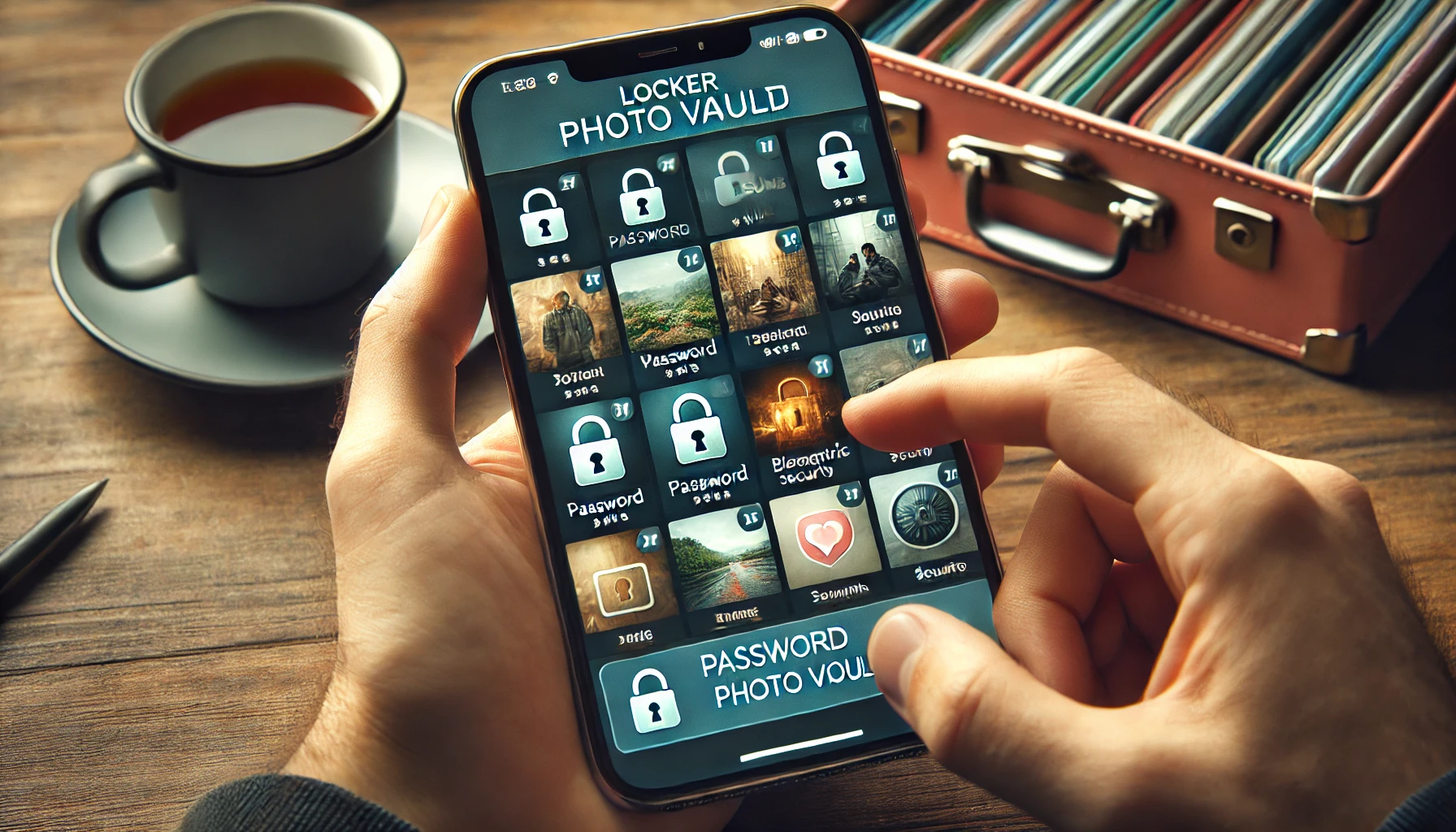
Avant de plonger dans le processus, il est important de comprendre pourquoi cacher des photos peut être utile. Parfois, nous ne voulons pas que toutes nos applications photos soient facilement accessibles aux autres.
Imaginez que vous donnez votre téléphone à un ami pour lui montrer une photo et qu'il commence à parcourir votre galerie.
Embarrassant, non ?
D'autres raisons de masquer des photos sur iPhone incluent :
- Confidentialité :gardez vos photos personnelles à l’abri des regards indiscrets.
- Organisation :masquez les captures d'écran inutiles ou les images liées au travail qui encombrent votre galerie.
- Sécurité :protégez les informations sensibles telles que les images de documents ou les informations privées.
Quelle que soit la raison, apprendre à masquer l'application de photos est très utile.
Comment ajouter des photos masquées sur différents appareils
Maintenant, décomposons-le. Il existe plusieurs façons d'ajouter des photos aux photos et dossiers cachés en fonction de l'appareil que vous utilisez.
Voici comment procéder :
Pour les utilisateurs d'iPhone
- Accédez à votreapplication Photoset ouvrez la photo que vous souhaitez masquer.
- Appuyez sur l'icône de partage(une case avec une flèche pointant vers le haut).
- Faites défiler vers le bas et sélectionnez« Masquer ».
- Confirmez et appuyez sur« Masquer la photo ».
Votre photo cachée sera désormais déplacée vers un album caché qui n'apparaîtra pas dans votre galerie principale.
Pour afficher ces photos cachées, vous devez accéder à vos albums cachés, faire défiler vers le bas et trouver l'album « Caché ».
Pour les utilisateurs d'Android
Les étapes peuvent différer selon le modèle, mais voici une ligne directrice de base :
- Ouvrez l'application Google Photossur votre appareil Android.
- Sélectionnez la photoque vous souhaitez masquer.
- Appuyez sur l'icône à trois points ou sur l'option «Plus».
- Choisissez «Archiver» ou «Déplacer vers le dossier caché».
Si votre téléphone ne dispose pas d'une option de dossier caché intégrée, vous pouvez utiliser des applications tierces telles que Locker : Photo Vault pour masquer vos photos.
Utiliser Locker : Coffre-fort de photos

Bien que certains appareils disposent de méthodes intégrées pour masquer les photos sur iPhone, les applications tierces peuvent offrir encore plus de sécurité.
Une application fortement recommandée pour cela estLocker : Photo Vault.
Locker : Photo Vaultvous permet de :
- Verrouillez les photos avec un mot de passe ou une empreinte digitale.
- Organisez-les dans des albums sécurisés.
- Sauvegardez les copies cryptées.
Téléchargez et ouvrez l'application dès aujourd'hui et commencez à l'utiliser pour masquer vos photos et les protéger.
Conseil de pro :si la confidentialité est une préoccupation majeure pour vous, l'utilisation d'une application comme Locker offre une couche de sécurité supplémentaire. Il est plus fiable que les fonctionnalités de base du téléphone, car les photos et albums cachés sur certains téléphones restent facilement accessibles à toute personne sachant où chercher.
Une comparaison rapide entre intégré et casier : Photo Vault
| Fonctionnalité | Album caché intégré | Casier : coffre-fort de photos |
|---|---|---|
| Sécurité | Faible à moyen | Élevé (mot de passe ou biométrique) |
| Facilité d'accès | Facile | Nécessite l'ouverture de l'application |
| Options d'organisation | Limité | Créer plusieurs albums |
| Sauvegarde | Pas toujours disponible | Sauvegarde cloud cryptée |
| Personnalisation | Minimal | Beaucoup de paramètres personnalisés |
Comme vous pouvez le constater, Locker : Photo Vault offre des fonctionnalités plus avancées et est idéal pour les personnes qui souhaitent plus de contrôle sur leurs photos cachées.
Conseils pour protéger les photos
Même si vous pouvez masquer vos photos, il est important de penser àla sécurité numériqueglobale.
Voici quelques conseils pour vous assurer que vos photos cachées restent privées :
- Utilisez des mots de passe fortssur votre appareil et des applications comme Locker.
- Sauvegardez régulièrement vos photos, surtout si elles sont importantes.
- Désactivez la synchronisation dans le cloudsi vous ne souhaitez pas que les photos masquées apparaissent dans les galeries basées sur le cloud.
- Soyez prudent lorsque vous partagez des photos: même si vous pensez qu'elles sont masquées, les applications synchronisées avec le stockage cloud peuvent les exposer involontairement.
Combien de personnes cachent des photos ?
Si vous vous demandez à quel point il est courant de masquer des photos sur iPhone, vous pourriez être surpris.
Une enquête réalisée par Avast a révélé que30 % des personnescachent des photos privées ou des informations sensibles sur leur téléphone.
Selon un autre rapport de Cybersecurity Ventures, d’ici 2025,70 % des personnesutiliseront au moins une application offrant un stockage sécurisé de photos en raison des préoccupations croissantes concernant la confidentialité.
Si vous n’en utilisez pas déjà un, il est peut-être temps d’y penser.

Devriez-vous utiliser Locker : Photo Vault ?
Maintenant que vous savez comment ajouter des photos aux dossiers cachés de votre téléphone, vous vous demandez peut-être si Locker : Photo Vault est le bon choix.
Si vous vous souciez d'une sécurité supplémentaire, d'une protection par mot de passe et d'une organisation, alors oui, Locker: Photo Vault vaut la peine d'être utilisé.
Il est particulièrement utile pour les personnes qui souhaitent stocker non seulement des photos personnelles, mais également des documents confidentiels ou toute information sensible.
Un autre avantage est la possibilité de sauvegarder vos photos cryptées afin de ne jamais les perdre, même si vous changez de téléphone.
Conclusion
Apprendreà ajouter des photos à des dossiers cachésest une compétence utile, que vous utilisiez les fonctionnalités intégrées de votre appareil ou une application commeLocker: Photo Vault.
Pour les besoins de base en matière de confidentialité, les paramètres par défaut de votre téléphone peuvent suffire. Mais si vous avez besoin d’une meilleure sécurité et d’une meilleure organisation, envisagez une application tierce.
Locker : Photo Vault protège non seulement vos photos, mais vous offre également la possibilité de personnaliser et de sécuriser vos albums comme bon vous semble.
En fin de compte, il est important de protéger votre vie privée et cacher des photos est une étape simple pour garantir la sécurité de vos informations.
Foire aux questions

Comment ajouter des photos à un album masqué ?
L'ajout de photos sélectionnées à un album photo masqué est simple lorsque vous utilisez une application commeLocker: Photo Vault.
Tout d’abord, téléchargezLocker : Photo Vaultdepuis votre boutique d’applications. Une fois installé, ouvrez l'application Photos et configurez votre mot de passe sécurisé ou votre verrouillage par empreinte digitale. Après cela, suivez ces étapes :
- Ouvrez le casier : coffre-fort de photos.
- Appuyez sur Masquer et sur l'icône « + » (plus)pour créer un nouvel album.
- Sélectionnez les photos que vous souhaitez masquer de la galerie de votre téléphone.
- Une fois sélectionné, appuyez sur« Ajouter »pour déplacer les images vers votre dossier sécurisé et caché.
AvecLocker : Photo Vault, vos photos ne sont pas seulement cachées : elles sont protégées par un mot de passe, vous offrant ainsi la tranquillité d'esprit qu'elles sont à l'abri des regards indiscrets.
Comment déplacer une image vers masquée ?
Déplacer une image vers masquée est facile avecLocker: Photo Vault. Suivez simplement ces étapes :
- Ouvrez le casier : coffre-fort de photos.
- Appuyez sur lebouton « + »pour choisir les photos que vous souhaitez masquer.
- Sélectionnez les photos souhaitées dans la galerie de votre téléphone.
- Après avoir sélectionné les images, cliquez sur« Ajouter »et elles seront instantanément déplacées vers l'album caché dans Locker : Photo Vault.
Cette méthode est simple, sécurisée et beaucoup plus fiable que la méthode de masquage par défaut des photos sur un iPhone ou sur la plupart des téléphones, qui n'offrent pas beaucoup de sécurité. AvecLocker, vous avez le contrôle.
Comment masquer des images sur iPhone ?
Si vous souhaitez masquer des images sur iPhone,Locker : Photo Vaultest la meilleure option pour une confidentialité et une sécurité améliorées. Voici comment procéder :
- Téléchargez et ouvrezLocker : Photo Vaultdepuis l’App Store.
- Configurez votre mot de passe sécurisé ou activez le verrouillage par empreinte digitale.
- Appuyez sur« + »pour créer un nouvel album caché ou en sélectionner un existant.
- Choisissez les photos que vous souhaitez masquer de la galerie de votre iPhone.
- Appuyez sur« Ajouter »pour déplacer les photos sélectionnées vers votre album sécurisé dans l'application.
Contrairement à l'option de masquage intégrée de l'iPhone,Locker : Photo Vaultoffre des fonctionnalités de sécurité plus renforcées, de sorte que vos photos sur un iPhone sont protégées par un mot de passe ou un verrouillage biométrique.
Où est l’album caché sur iOS 18 ?
DansiOS 18, l'album caché intégré est toujours accessible dans l'application Photos, mais il n'est pas aussi sécurisé qu'on pourrait le penser.
Si vous recherchez une meilleure confidentialité, je vous recommande plutôt d'utiliserLocker: Photo Vault. Cependant, si vous êtes curieux de connaître l'emplacement par défaut :
- Ouvrez l'application Photos.
- Accédez à l'onglet Albums.
- Faites défiler jusqu'en bas et vous trouverez l'album «Caché».
Mais n'oubliez pas que cet album n'est pas protégé par mot de passe.
C'est pourquoi utiliserLocker : Photo Vaultest une bien meilleure option.
Il offre une protection par mot de passe et des fonctionnalités de sécurité avancées qui manquent à l'album caché par défaut.
